

Багато провайдерів по всьому світу пропонують свої Інтернет-послуги через так зване високошвидкісне PPPoE-з'єднання (Point-to-Point Protocol over Ethernet). Для зв'язку з Інтернетом через PPPoE провайдери зазвичай дають своїм клієнтам унікальне ім'я користувача та пароль, які необхідні для підключення до їх мереж.
Недолік PPPoE полягає в необхідності запускати підключення вручну кожен раз після включення комп'ютера. Це подразнюючу незручність, про який багато користувачів хотіли б забути раз і назавжди. У цій статті я розповім про настройках, з якими комп'ютер з таким з'єднанням буде автоматично підключатися до Інтернету під час запуску.
1. Запуск планувальника завдань
В першу чергу нам необхідно запустити штатний планувальник завдань. Найбільш простий і швидкий спосіб зробити це полягає у використанні вікна системного пошуку. Введіть перші кілька букв ключового запиту, а потім натисніть на елемент "Планувальник завдань" в результатах пошуку.
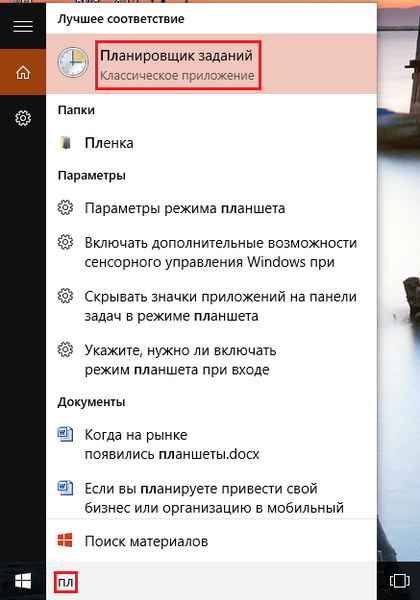
У Windows 10 планувальник завдань також може бути запущений з меню "Пуск": Всі додатки \ Засоби адміністрування Windows.
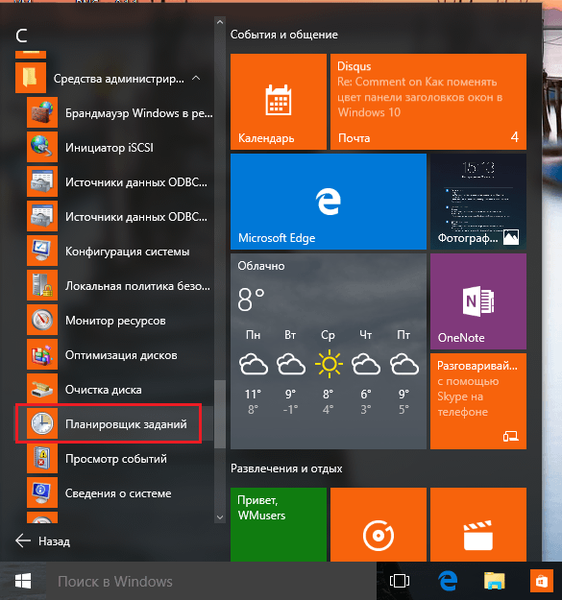
В панелі управління він знаходиться за наступним шляхом: Панель керування \ Система і безпека \ Адміністрування.
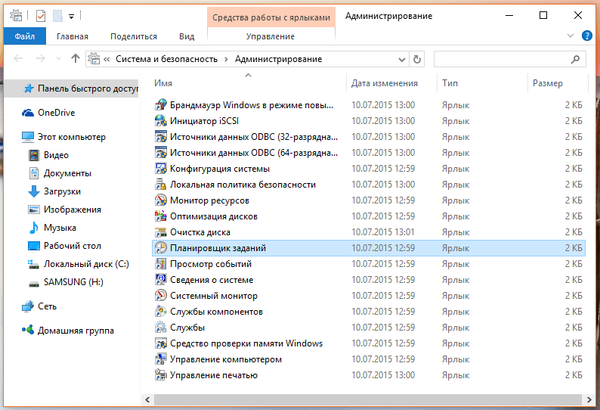
Незалежно від обраного способу в результаті ви побачите ось таке вікно:
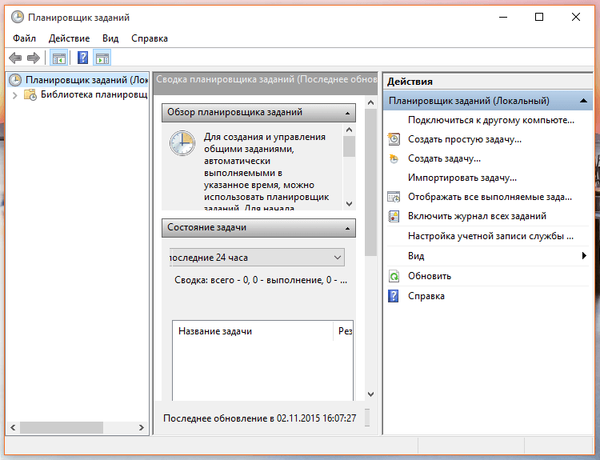
2. Планування автоматичного підключення при вході в систему
Тепер нам потрібно запланувати автоматичне підключення до Інтернету при кожному вході в систему.
У вікні планувальника завдань справа тиснемо "Створити просту задачу".
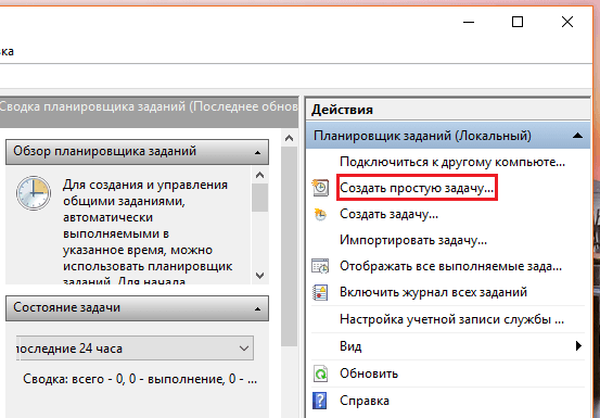
У вікні майстра створення завдання введіть ім'я завдання, наприклад, "Автодозвон". Також можна ввести опис, але це зовсім не обов'язково. Тиснемо "Далі".
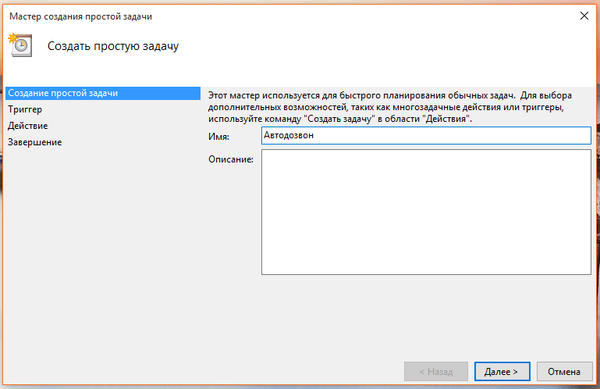
Далі потрібно вибрати, коли конкретно повинна виконуватися наша задача. Оскільки наша мета полягає в тому, щоб PPPoE-з'єднання автоматично підключався до Інтернету при кожному вході в систему, вибираємо "При вході в Windows". Тиснемо "Далі".
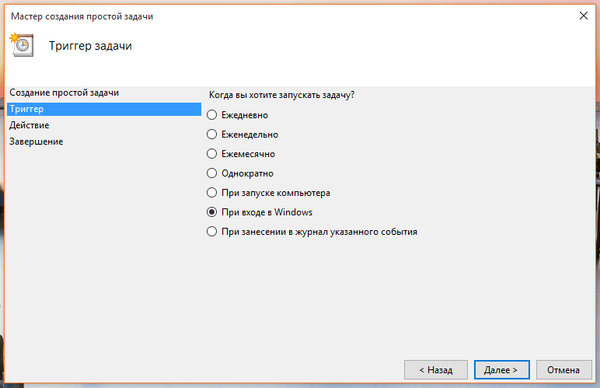
Передостанній етап створення завдання - вибір дії. Нам потрібно, щоб PPPoE-з'єднання запускалося автоматично разом з Windows. Відповідно вибираємо "Запустити програму". Тиснемо "Далі".

А тепер найважливіша частина процесу - настройка сценарію, який буде виконуватися автоматично.
Для того щоб система автоматично підключалася до Інтернету через PPPoE, необхідно ввести наступну інформацію:
- В поле "Програма або сценарій" введіть команду rasdial.
- Поле "Додати аргументи (необов'язково)" має містити ім'я підключення (в лапках), а також ім'я користувача та пароль з дефісом перед ними. Наприклад, припустимо, що ваше PPPoE-з'єднання називається WWW, а для підключення до нього ви використовуєте ім'я користувача Ivan і пароль 123456. В такому випадку необхідно додати наступні аргументи: "WWW " Ivan 123456.
Поле "Робоча папка" залиште порожнім.
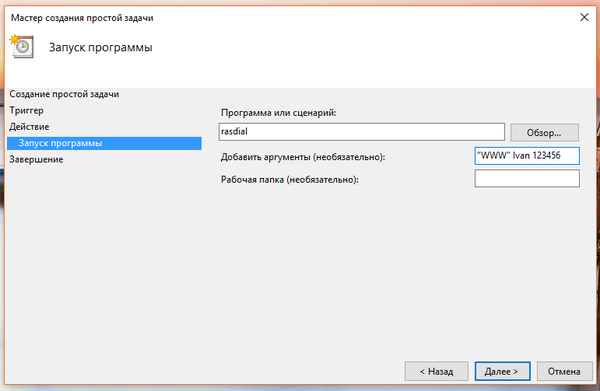
На заключному етапі ви побачите короткий опис створеної завдання. Тиснемо "Готово".
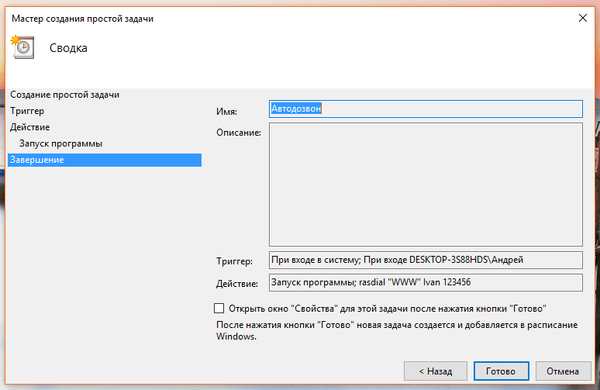
Після закриття майстра ви будете повернуті в основне вікно планувальника завдань, де побачите, що ваше завдання була додана в список інших запланованих завдань.
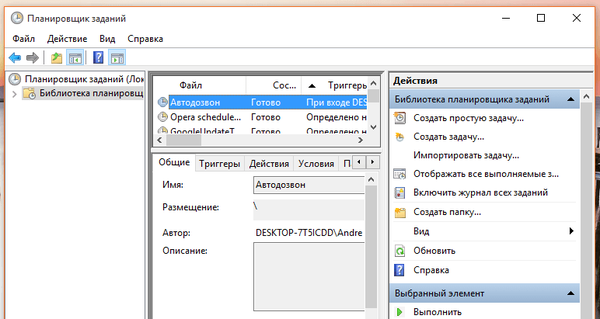
3. Перезавантажуємо комп'ютер і перевіряємо
Нарешті, перезавантажте комп'ютер, щоб перевірити результат ваших дій. Якщо всі кроки були виконані правильно, після перезавантаження система повинна підключитися до Інтернету автоматично. Зверніть увагу, що відтепер при кожному вході в систему на екрані буде ненадовго з'являтися вікно консолі, що сигналізує про запуск процесу з'єднання.
Відмінного Вам дня!











